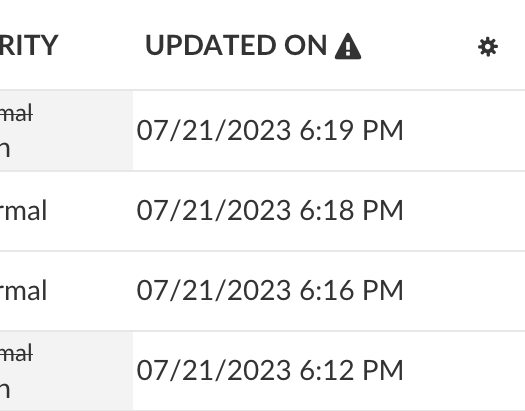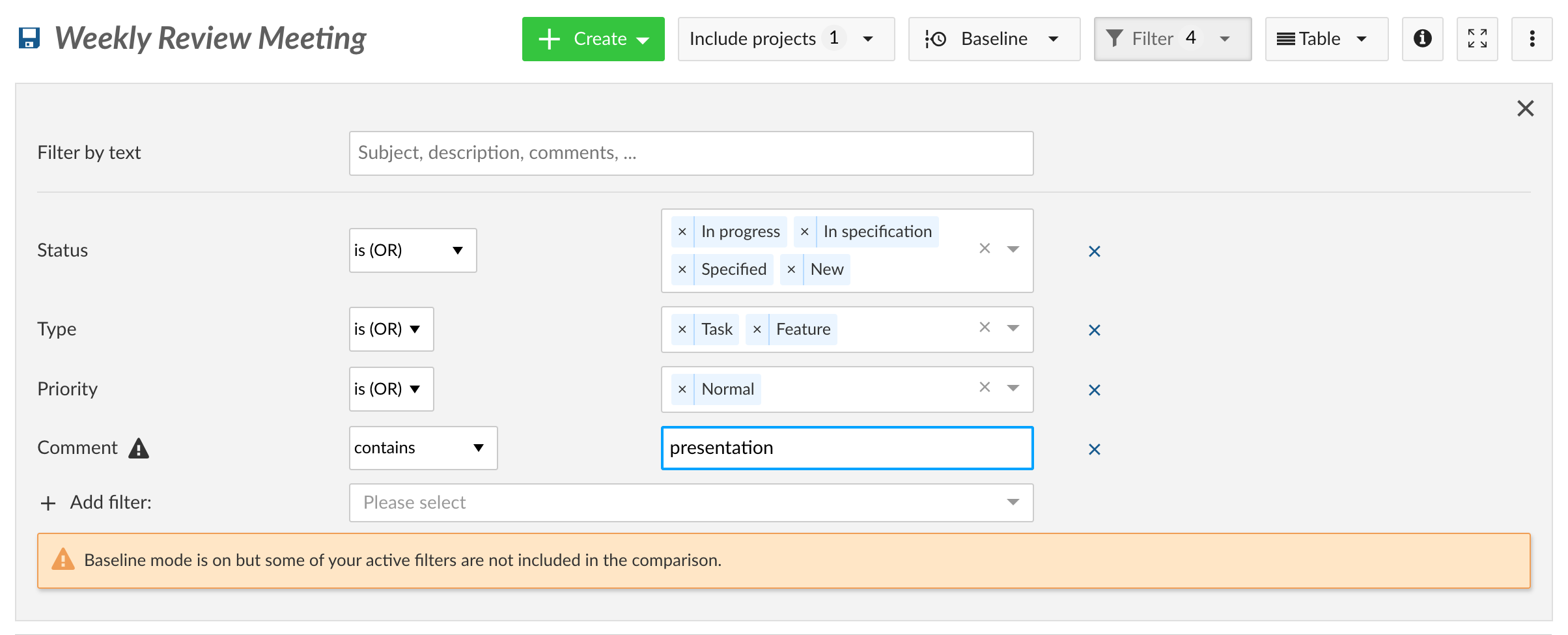Comparación de base de referencia
La comparación de base de referencia es una poderosa función que le permite ver los cambios en las tablas de los paquetes de trabajo en un período determinado. El resultado puede ser guardado como vista o nuevo término de filtro. Los administradores de proyectos pueden usar la base de referencia para obtener una visión rápida de lo que ha cambiado con el tiempo, haciendo más fácil informar sobre el progreso y estado del proyecto.
Nota: La comparación de base referencia con ayer está incluida en la versión Community. Otras fechas de comparación forman parte de los complementos Enterprise que están disponibles con Enterprise Cloud o Enterprise On-Premises. Es posible y sencillo actualizar desde la edición gratuita Community.
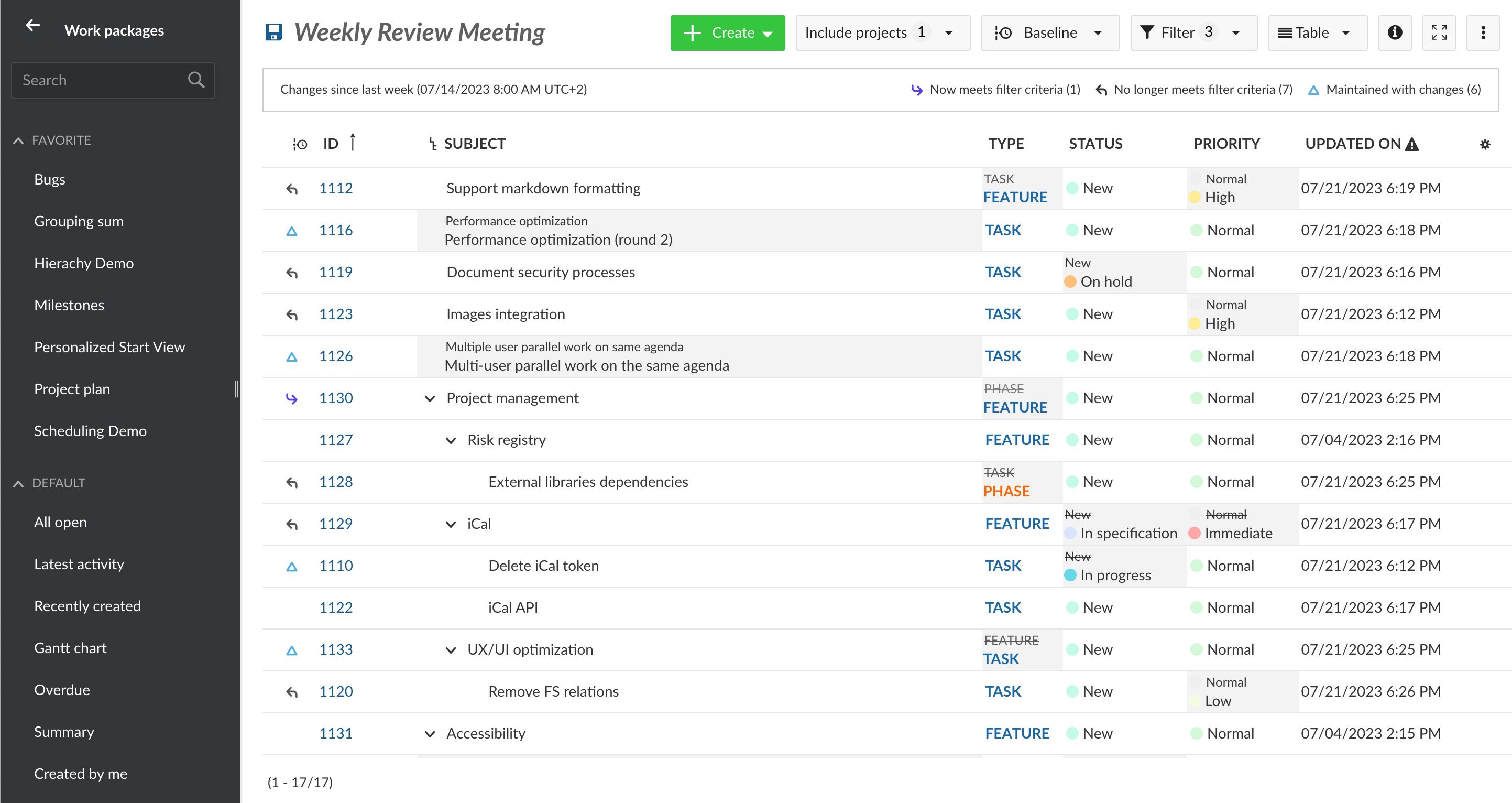
Habilitar base de referencia
La comparación de la base de referencia puede habilitarse en cualquier vista de tabla de paquetes de trabajo:
-
Haga clic en el botón Base de referencia en la barra de herramientas principal.
-
Elija un punto de comparación eligiendo una de las opciones predefinidas o ingresando fechas y horas específicas.
-
Haga clic en Aplicar para activar la base de referencia.
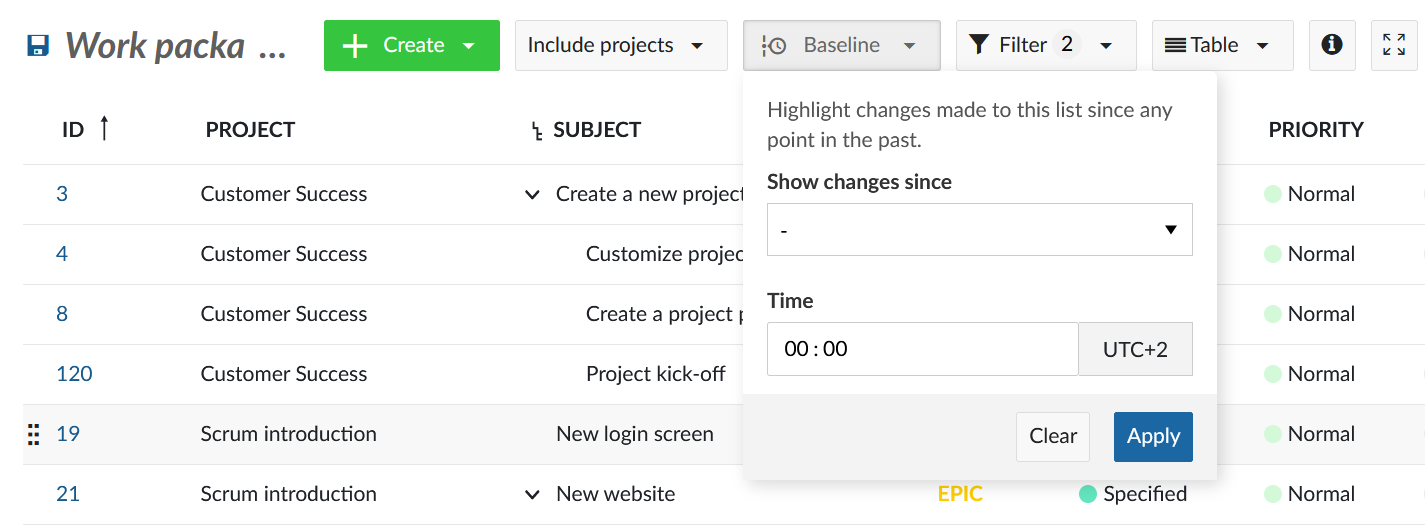
Mostrar cambios desde ayer (edición Community)
En la edición gratuita de la Community siempre podrá comparar los cambios en los paquetes de trabajo desde ayer.
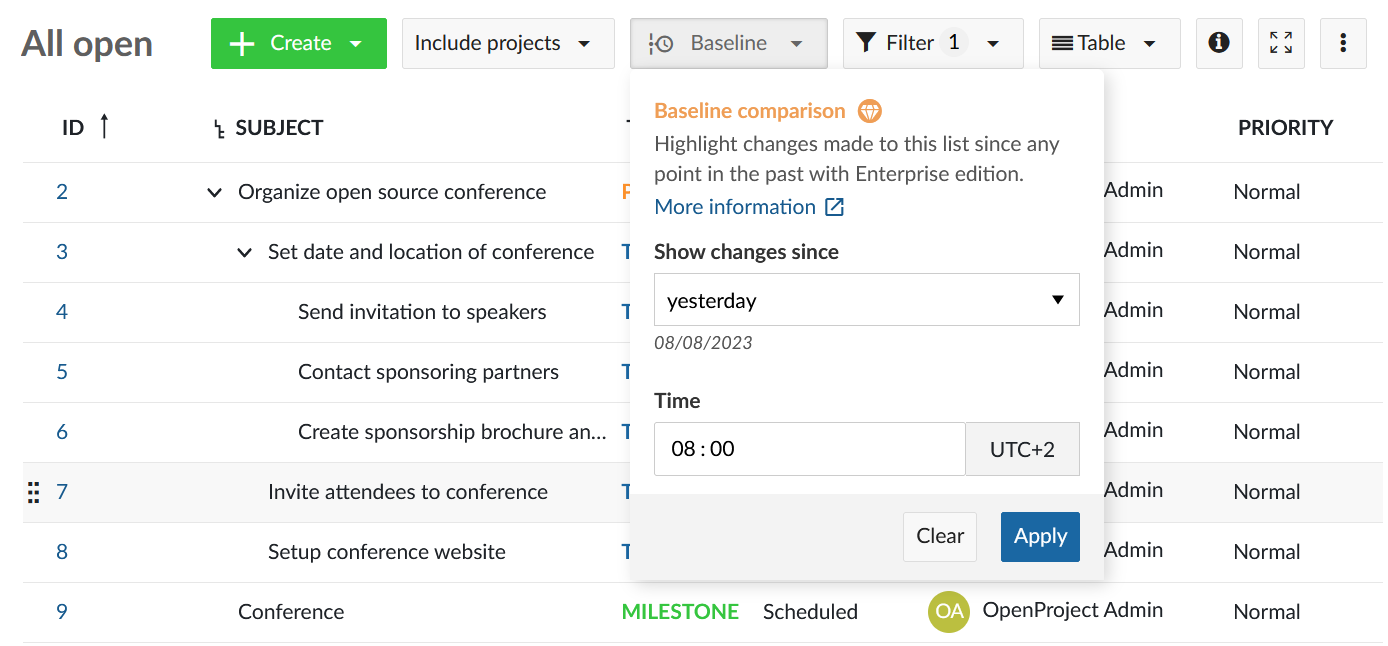
Mostrar cambios para un período predeterminado, una fecha o rango de fechas personalizado (edición Enterprise)
Periodos preestablecidos
Base de referencia ofrece estos rangos de tiempo preestablecidos:
-
Ayer: Compare paquetes de trabajo con día anterior (también disponible en la edición Community).
-
Último día laboral: Compare paquetes de trabajo con el día laboral más reciente.
-
Última semana: Compare paquetes de trabajo con hace siete días laborales antes.
-
Último mes: Compare paquetes de trabajo con hace treinta días laborales antes.
Por defecto, la base de referencia se comparará con la hora local de 8 AM del día correspondiente. Puede cambiar esto a cualquier otro momento de su elección.
Nota: Estos son puntos de comparación relativos, lo que significa que Ayer siempre se referirá al día anterior al día actual, y no a una fecha específica. Puede utilizarlos para configurar bases de referencia “dinámicas” que muestren todos los cambios en el último día o semana.
Una fecha específica
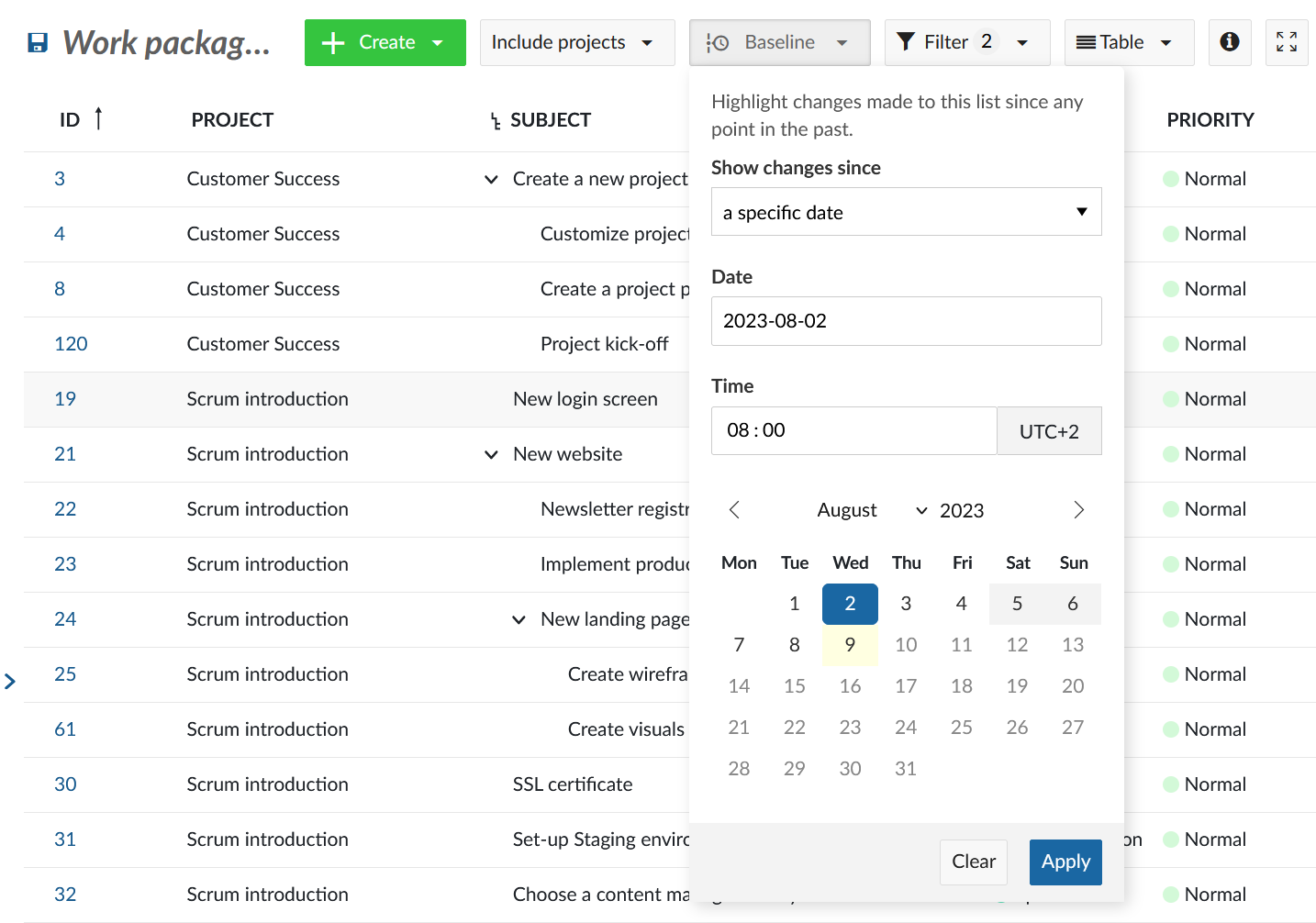
Si desea comparar entre ahora y una fecha específica en el pasado, puede seleccionar “una fecha específica” en el menú desplegable y seleccionar una fecha en particular. Con esta opción, la comparación siempre estará entre el estado actual y esa fecha específica en el pasado.
Nota: Puede utilizar esta función para “congelar” la base de referencia en un punto haciendo que la visa siempre muestre una comparación con una fecha específica, independientemente de cuando acceda a ella.
Entre dos fechas específicas
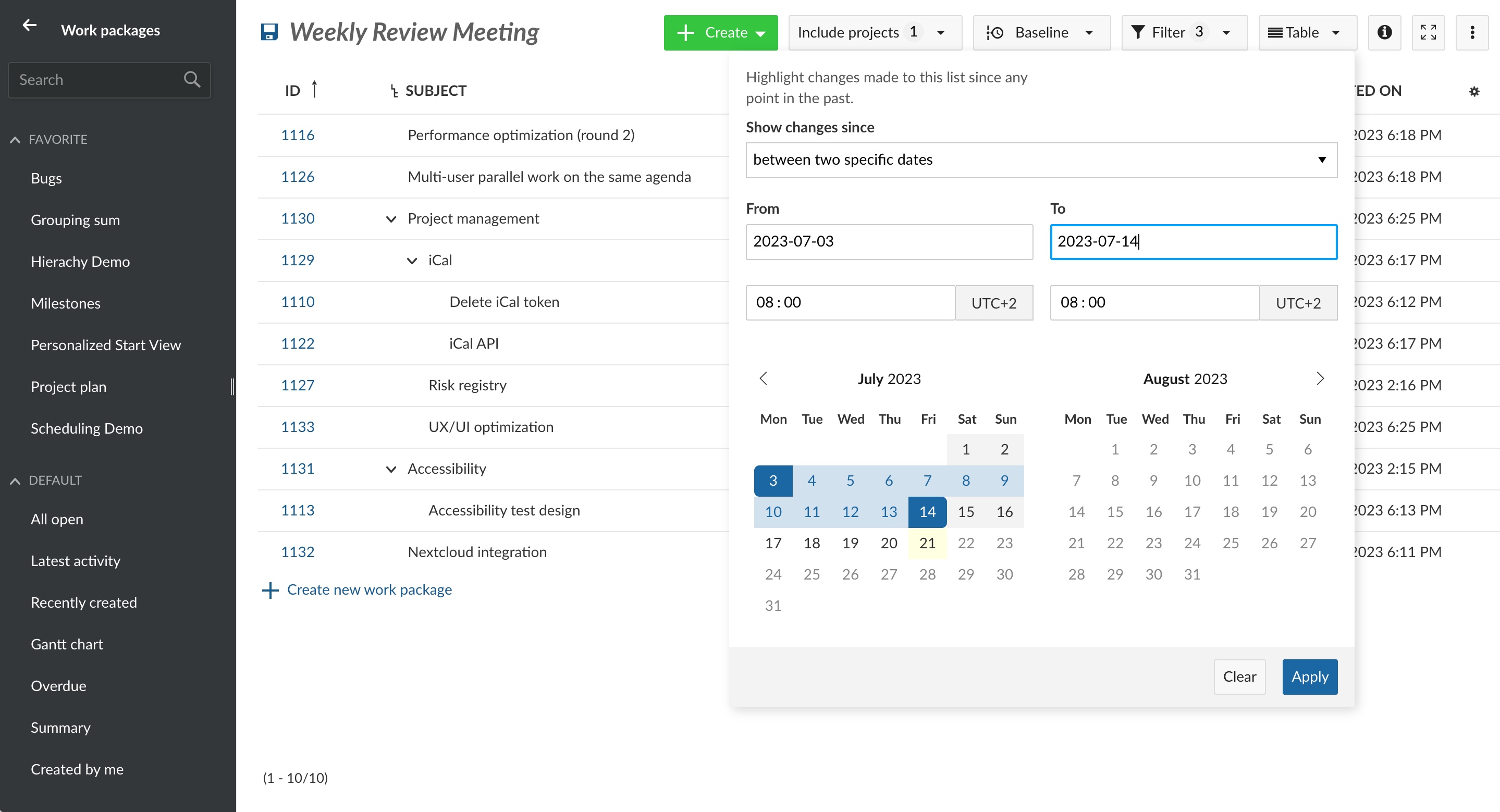
OpenProject también le permite comparar dos fechas específicas en el pasado. Para seleccionar un rango de fechas personalizado, seleccione “entre dos fechas específicas” en el menú desplegable y seleccione dos fechas en el selector de fechas de abajo.
Nota: Esto creará una vista de base de referencia fija que permanecerá igual independientemente del momento en que la acceda, ya que ambos puntos han sido fijados en el pasado.
Entendiendo los resultados de la comparación
Después de seleccionar el punto de comparación, OpenProject presenta los resultados de comparación en la vista de tabla usando tres iconos para indicar el tipo de cambio para cada paquete de trabajo.
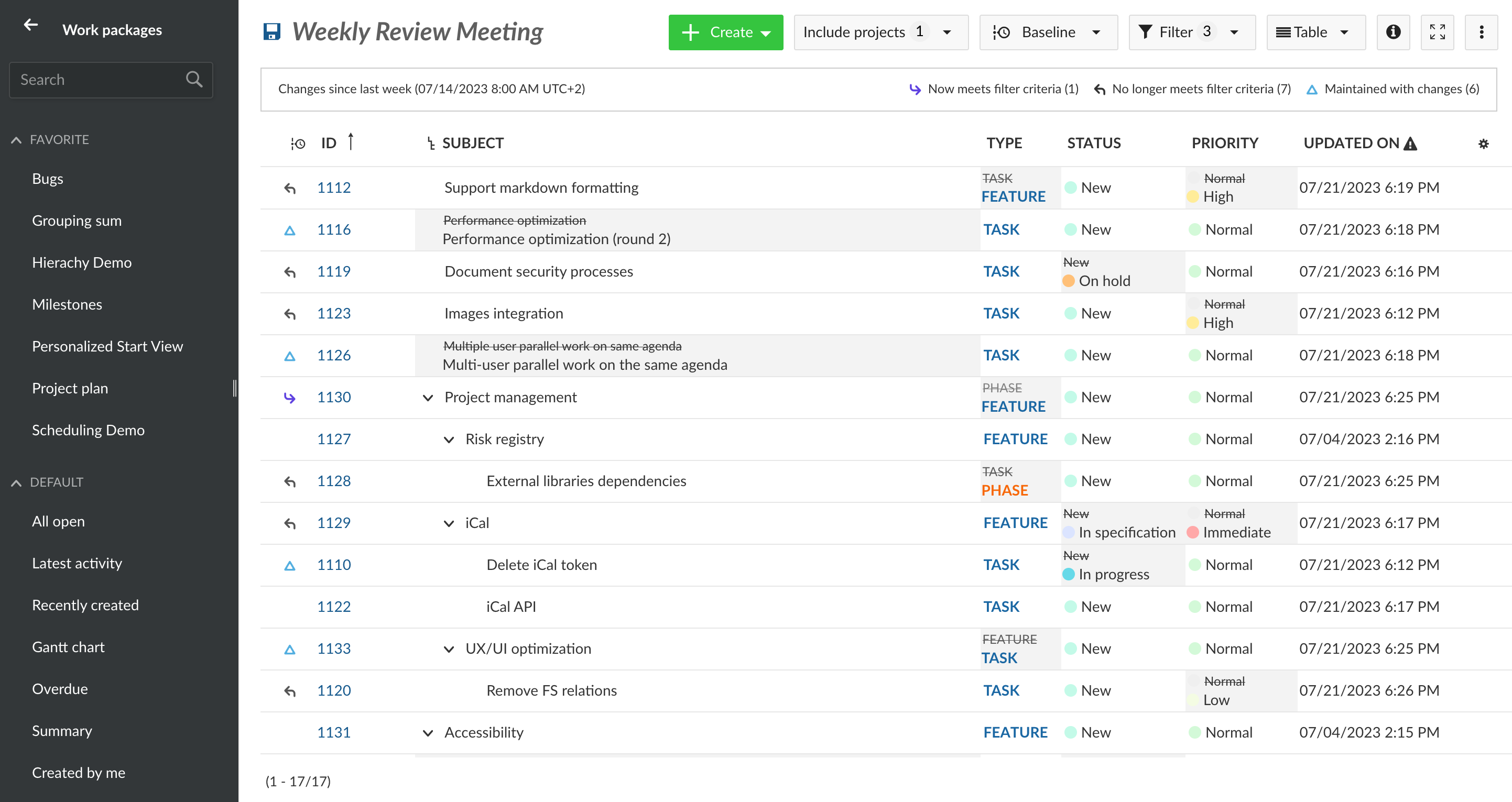
Cuando la base de referencia esté habilitada, verá una leyenda en la parte superior de la página que muestra:

- El punto de comparación o período de comparación
- El número de paquetes de trabajo que ahora cumplen con los criterios de filtro (y se añadieron a la vista)
- El número de paquetes de trabajo que ya no cumplen con los criterios de filtro (y se eliminaron de la vista)
- El número de paquetes de trabajo que se mantuvieron pero que contienen modificaciones
Iconos de cambio
Ahora cumple con los criterios de filtro

Los paquetes de trabajo que ahora cumplen con los criterios de filtro pero en el pasado no, están marcados con un icono “Añadido”. Estos paquetes de trabajo fueron añadidos a la vista actual después del punto de comparación seleccionado, ya sea porque han sido creados entre esas fechas o algunos de sus atributos han cambiado de tal manera que ahora cumplen con los criterios de filtro.
Nota: Estos no necesariamente representan paquetes de trabajo nuevos; simplemente esos que ahora se muestran en la vista porque cumplen con los criterios de filtro.
Ya no cumple con los criterios de filtro

Los paquetes de trabajo que ya no cumplen con los criterios de filtro ahora están marcados con un icono “Eliminado”. Estos paquetes de trabajo fueron filtrados dentro del período de comparación.
Nota: Estos no representan paquetes de trabajo eliminados por completo, ya que estos no son visibles en absoluto, ya que no se mantiene ningún historial de paquetes de trabajo eliminados. Los paquetes de trabajo eliminados son simplemente ignorados por la base de referencia.
Mantenido con cambios

Los paquetes de trabajo que cumplen con los criterios de filtro ahora (y también lo hacían en el punto de comparación) pero que han sufrido cambios en ciertos atributos están marcados con un icono “Modificado”.
Sin cambios
Cuando no hay cambios en un paquete de trabajo en el período de comparación, no se muestra ningún icono.
Valores anteriores
Cuando los cambios en el período de comparación afectan a los atributos que son visibles como columnas en la tabla de paquetes de trabajo, la base de referencia mostrará los valores antiguos y actuales. Si el atributo que le interesa no es visible, tendrá que añadirlo como columna.

Cada atributo que ha cambiado tendrá un fondo gris, con el valor antiguo tachado pero visible en la esquina superior izquierda de la celda, sobre el nuevo valor.
Esto le permite tener una vista completa de lo que ha cambiado en el período de comparación.
Nota: Algunos atributos como Tiempo de gasto y Progreso no son seguidos por la base de referencia y no muestran los valores antiguos en la tabla de paquetes de trabajo. Si alguna de las columnas de la tabla de paquetes de trabajo no es seguida, aparecerá un pequeño icono de advertencia en la cabecera de columnas.
Relación con los filtros activos
La base de referencia siempre compara los paquetes de trabajo entre los dos puntos de comparación en relación con los filtros activos actuales. Cambiar los filtros puede cambiar los resultados de la comparación.
No es posible comparar entre dos consultas de filtro diferentes.
Nota: Algunos de los atributos de filtro no son seguidos por la base de referencia y los cambios sobre ellos no se tendrán en cuenta. Estos incluyen Observador, Contenido adjunto, Nombre del archivo adjunto y Comentario. Estos atributos están marcados con un pequeño icono de advertencia junto a ellos en el panel de filtro.